
КАТЕГОРИИ:
Архитектура-(3434)Астрономия-(809)Биология-(7483)Биотехнологии-(1457)Военное дело-(14632)Высокие технологии-(1363)География-(913)Геология-(1438)Государство-(451)Демография-(1065)Дом-(47672)Журналистика и СМИ-(912)Изобретательство-(14524)Иностранные языки-(4268)Информатика-(17799)Искусство-(1338)История-(13644)Компьютеры-(11121)Косметика-(55)Кулинария-(373)Культура-(8427)Лингвистика-(374)Литература-(1642)Маркетинг-(23702)Математика-(16968)Машиностроение-(1700)Медицина-(12668)Менеджмент-(24684)Механика-(15423)Науковедение-(506)Образование-(11852)Охрана труда-(3308)Педагогика-(5571)Полиграфия-(1312)Политика-(7869)Право-(5454)Приборостроение-(1369)Программирование-(2801)Производство-(97182)Промышленность-(8706)Психология-(18388)Религия-(3217)Связь-(10668)Сельское хозяйство-(299)Социология-(6455)Спорт-(42831)Строительство-(4793)Торговля-(5050)Транспорт-(2929)Туризм-(1568)Физика-(3942)Философия-(17015)Финансы-(26596)Химия-(22929)Экология-(12095)Экономика-(9961)Электроника-(8441)Электротехника-(4623)Энергетика-(12629)Юриспруденция-(1492)Ядерная техника-(1748)
Порядок использования файла стимула
|
|
|
|
Порядок создания файла стимула
1. Создайте новый текстовый файл - File > New File. Вы будете вводить текст файла стимула в этом окне.
2. Впишите первое слово в первой линии CYCLE.
Примечание. Для совместимости с более ранними версиями MPLAB IDE, первое слово в первой строке всегда должно быть CYCLE или STEP. Первый столбец определяет номер цикла (в соответствии с секундомером MPLAB IDE), в котором будет изменяться состояние порта ввода/вывода.
3. Справа от слова CYCLE укажите имена выводов микроконтроллера, которые должны соответствовать типу моделируемого микроконтроллера.
Примечание. Чтобы увидеть список поддерживаемых портов ввода/вывода, воспользуйтесь пунктом меню Debug > Simulator Stimulus > Asynchronous Stimulus и нажмите правой кнопкой «мышки» на одной из кнопок окна.
4. Заполните таблицу, указав номер цикла и состояние вывода. После знака «;» или «!» можно вписать комментарии.
5. Сохраните файл стимула - File > Save As... Укажите имя и директорию сохраняемого файла. Файл стимула должен иметь расширение.sti. Теперь файл готов к использованию в проекте.
1. Подключите файл стимула к проекту- Debug > Simulator Stimulus > Pin Stimulus > Enable.
2. Откройте дополнительные окна. Например, окно секундомера Window > Stopwatch и окно специальных регистров Window > Special Function Registers. В окне секундомера будет показано прошедшее время при выполнении каждой команды. Если секундомер сбрасывается, файл стимула портов ввода/вывода тоже сбрасывается в начальное состояние.
3. Сбросьте микроконтроллер и наблюдайте за состоянием порта ввода/вывода, выполняя программу по шагам.
6.9.2.3 Пример создания и работы с файлом стимула портов ввода/вывода
Примечание. Этот пример подразумевает, что Вы создали проект, описанный в главе 3.
1. Для создания файла стимула порта ввода/вывода, выберите пункт меню File > New File, на рабочем столе среды MPLAB IDE появится безымянный файл. Введите текст указанный ниже. После символов«;» или «!» можно вписать комментарии.
CYCLE RB1 RBO
20 0 0
41 1 0; Установить высокий уровень сигнала на RB1
52 0 1; Установить высокий на RBO, низкий на RB1
55 1 1
60 0 0
65 1 0; Переключить RB1, тогда....
76 0 1;.... переключить RBO.
Введите слово CYCLE на первой строке нового файла. Справа от слова CYCLE введите имя выводов порта ввода/вывода PICmicro RB1 и RBO.
Примечание. Для совместимости с более ранними версиями MPLAB IDE, первое слово в первой линии всегда должно быть CYCLE или STEP. Первый столбец определяет номер цикла (в соответствии с секундомером MPLAB IDE), в котором будет изменяться состояние порта ввода вывода.
В этом файле второй столбец содержит значения для вывода RB1 (PORTB бит 1), третий столбец содержит значения для RBO (PORTB бит 0). Названия выводов должны соответствовать типу моделируемого микроконтроллера PICmicro. Чтобы увидеть список поддерживаемых портов ввода/вывода, воспользуйтесь пунктом меню Debug > Simulator Stimulus > Asynchronous Stimulus и нажмите правой кнопкой «мышки» на одной из кнопок окна.
2. Выберите пункт меню File > Save As... и сохраните подготовленный текст в файле tutor84.sti.
3. Выберите пункт меню Debug > Simulator Stimulus > Pin Stimulus > Enable для подключения файла стимула к проекту.

4. Откройте окно секундомера Window > Stopwatch и окно регистров специальных функций Window > Special Function Registers для просмотра состояния PORTB. В окне секундомера можно увидеть текущий номер цикла, время выполнения программы и тактовую частоту микроконтроллера.
5. На 41 цикле, считая от сброса секундомера, PORTB изменит свое значение.
 |
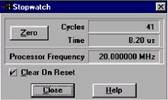
6.9.3 Файл стимула регистра
Текстовый файл стимула регистра состоит из одной колонки значений, которые будут переданы регистру, когда адрес в счетчика команд PC равен значению, указанному в диалоговом окне стимула регистра. Это может быть полезно при моделировании работы АЦП.
|
|
|
|
|
Дата добавления: 2014-11-29; Просмотров: 464; Нарушение авторских прав?; Мы поможем в написании вашей работы!